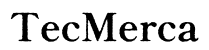Introducción
Cambiar la consola de Visual Studio Code a Git puede optimizar considerablemente tu flujo de trabajo, especialmente si trabajas con repositorios. Git ofrece una terminal robusta y una serie de comandos esenciales que facilitan la gestión de versiones de tu código. Integrar Git con Visual Studio Code te permite realizar operaciones de control de versiones de manera más eficiente y fluida.
Visual Studio Code, conocido por su flexibilidad y extensibilidad, se complementa perfectamente con Git al permitirte cambiar su consola por defecto a Git. Esta integración no solo mejora la experiencia del usuario sino que también proporciona una manera unificada de trabajar con proyectos y colaboraciones. Vamos a explorar cómo puedes hacer este cambio y cuáles son los beneficios y pasos necesarios.

¿Por qué integrar Git en Visual Studio Code?
Integrar Git en Visual Studio Code tiene múltiples beneficios. Primero, te permite manipular repositorios directamente desde el editor, lo cual es extremadamente útil para proyectos colaborativos. Puedes ejecutar comandos de Git sin salir del entorno de desarrollo, lo que ahorra tiempo y mejora la productividad.
Segundo, la integración permite una mejor gestión de ramas y resolución de conflictos. Al realizar cambios en archivos de código, Git te ayuda a mantener un control claro de las versiones, facilitando la detección de errores y la implementación de nuevas características. Finalmente, las extensiones de Visual Studio Code, como GitLens, proporcionan una visualización detallada del historial de commits y otras herramientas útiles.
Antes de comenzar a cambiar la consola, asegúrate de tener Git y Visual Studio Code instalados y correctamente configurados en tu sistema.
Preparativos antes del cambio
Para realizar el cambio de consola en Visual Studio Code a Git, sigue estos pasos previos:
Instalación de Git
- Descarga Git desde su página oficial.
- Sigue el asistente de instalación para tu sistema operativo.
- Abre una terminal y verifica la instalación con el comando 'git --version'.
Configuración inicial de Git
- Configura tu nombre de usuario y correo electrónico:
- 'git config --global user.name 'Tu Nombre'
- 'git config --global user.email 'tuemail@example.com'
- Asegúrate de que la configuración sea correcta con 'git config --list'.
Instalación de Visual Studio Code
- Visita la página de descarga de Visual Studio Code.
- Descarga e instala la versión correspondiente a tu sistema operativo.
- Abre Visual Studio Code para verificar que la instalación se realizó correctamente.
Ahora que tienes las herramientas listas, es momento de cambiar la consola en Visual Studio Code a Git.

Cambiar la consola en Visual Studio Code
Para cambiar la consola por defecto a Git Bash en Visual Studio Code, sigue estos pasos:
Acceso a la configuración de la terminal
- Abre Visual Studio Code.
- Dirígete a 'Archivo > Preferencias > Configuración' (o usa el atajo 'Ctrl + ,').
- Usa la barra de búsqueda para buscar 'Terminal'.
Cambio de la shell predeterminada a Git Bash
- En la sección de configuración, encuentra Terminal Integrada: Shell Predeterminada.
- Haz clic en el botón de configuración (icono de engranaje).
- Selecciona 'Select Default Profile'.
- Elige 'Git Bash' como la consola predeterminada.
- Reinicia Visual Studio Code para aplicar los cambios.
Con estos pasos, ahora tendrás Git Bash como la consola predeterminada en Visual Studio Code, lo que permitirá un uso más eficiente de Git dentro del entorno de desarrollo.
Comandos básicos de Git para empezar
Una vez que has cambiado la consola, es crucial familiarizarse con los comandos básicos de Git para sacar el máximo provecho de la integración.
Clonación de repositorios
Para clonar un repositorio, usa el siguiente comando:git clone https://github.com/usuario/repositorio.git
Creación de un commit
- Realiza cambios en tus archivos.
- Asegúrate de lo que has cambiado con 'git status'.
- Añade los cambios al staging area:git add .
- Crea un commit con:git commit -m 'Descripción de los cambios'
Sincronización con repositorios remotos
Para enviar tus commits a un repositorio remoto, usa:git push origin main(Nota: Reemplaza 'main' con el nombre de tu rama principal si es diferente).
Aprender estos comandos te ayudará a manejar tus repositorios directamente desde Visual Studio Code de una manera eficiente.

Flujo de trabajo con Git en Visual Studio Code
Comprender cómo manejar tu flujo de trabajo con Git es esencial para la colaboración y la gestión de proyectos grandes.
Gestión de ramas (branches)
Crear y cambiar entre ramas es esencial para trabajar en nuevas características sin afectar la rama principal:git checkout -b nueva-rama
Resolución de conflictos
Cuando merges diferentes ramas, puede haber conflictos. Usa:git merge rama-diferenteLuego resuelve los conflictos manualmente en los archivos afectados y finaliza con:git add .git commit -m 'Conflictos resueltos'
Pull requests
Para colaborar con otros, los pull requests son esenciales. Puedes crear uno en la plataforma de tu repositorio (como GitHub o GitLab) para revisar y fusionar cambios.
Conclusión
Integrar Git en Visual Studio Code y cambiar la consola predeterminada a Git Bash optimiza tu flujo de trabajo y te permite aprovechar las funcionalidades avanzadas de Git. Este proceso es relativamente sencillo y proporciona grandes beneficios en la gestión de versiones y colaboración en proyectos de desarrollo.
Utilizando los comandos básicos y comprendiendo el flujo de trabajo con ramas y pull requests, podrás manejar proyectos más grandes y complejos con confianza.
Preguntas frecuentes
¿Es necesario desinstalar otras terminales antes de cambiar a Git Bash en Visual Studio Code?
No, no necesitas desinstalar otras terminales. Puedes seleccionar y cambiar entre diferentes terminales según tus necesidades.
¿Existen extensiones recomendadas para mejorar la experiencia con Git en Visual Studio Code?
Sí, extensiones como GitLens y Git Graph mejoran la visualización y gestión del historial de commits y otras funcionalidades de Git.
¿Cómo puedo volver atrás si planeo usar la consola original de Visual Studio Code nuevamente?
Puedes revertir la consola predeterminada a la opción original yendo a 'Archivo > Preferencias > Configuración', buscando 'Terminal' y seleccionando el perfil de shell predeterminado original.